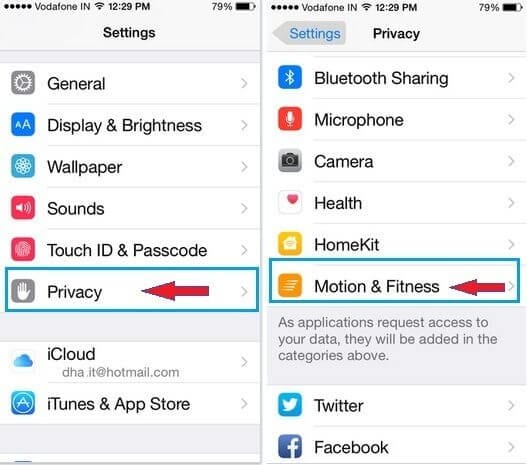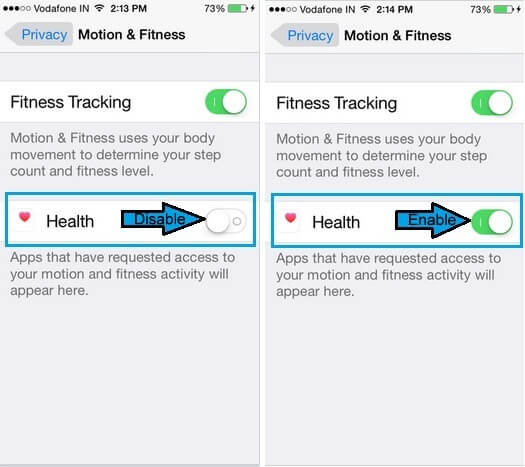修復健康應用程序不跟踪步驟的 3 種方法
在健康方面,沒有什麼可以妥協。 因此,技術為我們提供了幾乎所有東西來跟踪我們的健康活動。 這就是為什麼我們更多地依賴技術來維持健康的原因。 但是,當技術無法做到這一點時會發生什麼?
是的,我們說的是 iPhone 計步器不工作。 如果您的 iPhone 沒有跟踪這些步驟,您需要做的就是在幾分鐘內完成本指南以解決問題,好消息是您可以在家中使用這些解決方案,也可以自己使用。 您甚至不必擔心數據丟失。
解決方案 2:在 Health App 的儀表板中檢查步數數據
當談到 iPhone 的健康應用程序時。 它為您提供了一種簡單的方法來計算您的步數,而且也很精確。 您可以前往 Health 應用程序輕鬆檢查您的步數數據。 健康應用儀表板為您提供有關您的健康的所有可用數據。 你所要做的就是
步驟 1: 在摘要屏幕上點擊“編輯”。 現在單擊“全部”選項卡以查看不同類型的活動。
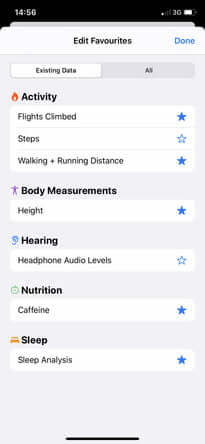
步驟 2: 你會看到很多選項。 點擊“步驟”。 旁邊的藍星會變粗。 現在點擊“完成”。
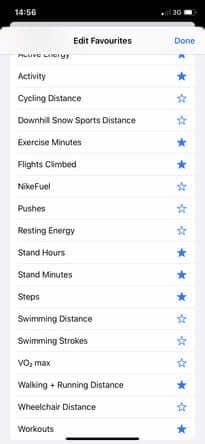
步驟 3: 單擊“完成”後,您將返回到摘要屏幕。 現在您必須向下滾動並點擊“步驟”。 這將帶您進入步驟儀表板。 在這裡,您將能夠看到圖表。 該圖表將顯示您已採取的步驟。 您可以查看過去一天、一周、一個月甚至一年的平均步數。 您還可以向下滾動以查看步數在特定時間段內的變化情況。
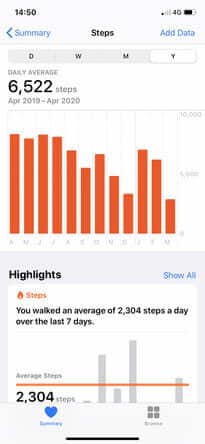
備註: 您必須在步行時始終隨身攜帶 iPhone,才能獲取正確的數據。
解決方案 3:檢查您的系統問題 DrFoneTool – 系統修復

DrFoneTool – 系統修復
修復 iPhone 卡在 Apple 徽標上而不會丟失數據。
- 只修復你的iOS正常,完全沒有數據丟失。
- 修復各種iOS系統問題 陷入恢復模式, 白蘋果徽標, 黑屏, 在開始時循環等。
- 修復其他 iPhone 錯誤和 iTunes 錯誤,例如 iTunes錯誤4013, 錯誤14, iTunes錯誤27,iTunes錯誤9,等等。
- 適用於所有型號的 iPhone(包括 iPhone 13)、iPad 和 iPod touch。
- 與最新的iOS版本完全兼容。

您是否已完成這兩種解決方案但無法解決 iPhone 健康應用程序不跟踪步驟的問題?
您的 iPhone 可能存在問題。 在這種情況下,您需要使用 Dr. Fone – 系統修復 (iOS)。
Fone 博士 – 系統修復 (iOS) 是強大的系統修復工具之一,可讓您修復與 iPhone 相關的各種問題。 它可以修復黑屏、恢復模式、白屏死機等等。 這個工具的好處是你不需要有任何技能來解決這個問題。 您可以輕鬆地自己處理並在不到 10 分鐘的時間內修復您的 iPhone。 您需要做的就是使用閃電電纜將您的 iPhone 與系統連接,然後執行幾個簡單的步驟。
此外,它修復了各種問題而不會丟失數據。 這意味著您不再需要依賴 iTunes,尤其是當您沒有數據備份時。 它適用於所有型號的 iPhone。
步驟 1: 啟動 DrFoneTool
在您的計算機上安裝並啟動 Dr. Fone – 系統修復 (iOS),然後從出現的主菜單中選擇“系統修復”。

步驟 2: 選擇模式
現在,您必須藉助避雷線將 iPhone 連接到計算機。 該工具將檢測您的設備型號並為您提供兩個選項,標準模式和高級模式。 您必須從給定選項中選擇“標準模式”。
標準模式可以在不影響設備數據的情況下輕鬆修復各種 iOS 系統問題。

檢測到您的設備後,將顯示所有可用的 iOS 系統版本。 選擇一個,然後單擊“開始”繼續。

固件將開始下載。 由於文件很大,此過程將需要一些時間。 建議使用高速穩定的互聯網連接。
備註: 如果自動下載失敗,您必須點擊“下載”。 這是用於使用瀏覽器下載固件。 由於文件很大,完成下載需要幾分鐘(取決於互聯網的速度)。 下載後,單擊“選擇”以恢復已下載的固件。

下載完成後,驗證過程將開始。 驗證固件需要一些時間。 這是為了您設備的安全,這樣您就不會在以後遇到問題。

步驟 3: 修復問題
驗證完成後,您面前會出現一個新屏幕,表示您可以繼續前進。 選擇“立即修復”開始修復過程。

成功修復設備後,同步問題將得到解決。 修復過程需要幾分鐘才能解決問題。 現在您的設備將再次開始正常工作。 您現在可以像以前一樣跟踪這些步驟。

備註: 如果您對“標準模式”的結果不滿意,或者如果您無法在列表中找到您的設備,您也可以使用“高級模式”。 您可以使用雲存儲備份數據,也可以藉助一些存儲介質。 但是高級模式會導致數據丟失。 因此,建議您僅在備份數據後使用此模式。
修復過程完成後,您的設備將更新到最新可用的 iOS 版本。 不僅如此,如果你的 iPhone 越獄了,它會更新到非越獄版本,如果你之前解鎖過,它會再次被鎖定。
結論
iPhone以先進的技術而聞名。 它非常先進,可以通過 Health 應用程序跟踪您的身體活動。 您可以依靠健康應用程序來計算您的步數。 您需要做的就是在走路時隨身攜帶 iPhone。 但有時,健康應用程序會停止跟踪步驟。 此問題背後有幾個原因,好消息是您可以按照本指南中提供的解決方案輕鬆解決此問題。
你不需要有一些技術技能。 只需按照此處提供給您的步驟操作,您就可以在幾分鐘內解決問題。